
[엑셀] SUBSTITUTE 함수. 문자 수정이 너무 많을 때 한꺼번에 교체하기
많은 셀의 수정이 필요할 때, 일하면서 많이 겪어보지 않으셨나요?
그 해결책으로 바로 떠오르는 것은 "찾기 및 바꾸기"기능을 사용하여 일괄 바꾸기!
그러나 원래의 셀을 유지하려는 경우와 바꾸려는
셀이 여러 개있는 경우 좋은 방법이라고는 말할 수 없습니다.
이번에는 셀을 검색 · 치환하고자 할 때 알아두면 득이되는
" SUBSTITUTE"(서브 인스티튜트) 함수의 사용법을 소개합니다!
기본은 1 개의 문자열 찾기와 바꾸기
우선 SUBSTITUTE 함수의 구문을 확인합시다.
SUBSTITUTE( 셀 , 검색하는 셀 , 대체 셀 , 대체 대상 )
첫 번째 인수 [ 셀에서 대상 셀이 있는 셀을 지정하고 두 번째, 세 번째 ]
[ 검색 셀 및 대체 셀 ] 에서 찾기와 바꾸기 문자열을 지정합니다.
다음의 예는 옆의 셀에 상품 코드 중에서 "S"를 검색하여 "SN"으로 대체하고 있습니다.

1. SUBSTITUTE 함수를 입력한다.

2. 셀을 치환 시킨다.

3. SUBSTITUTE 함수를 복사
원래 셀을 남긴 채 찾기와 바꾸기를 할 수 있었습니다.
다만, 이러한 방법만으로는 "찾기 및 바꾸기"기능과 별로 다를게 없습니다.
SUBSTITUTE 함수는 "S"→ "SN"때 "M"→ "MN"로 대체하는 등
여러 문자열을 한꺼번에 바꿀 수 있습니다.
이것을 기억하고 "찾기 및 바꾸기"기능을 넘어선 효율화가 가능하게 되므로 아래에서 살펴 봅시다!
SUBSTITUTE 함수의 중첩에 2 개 이상의 셀을 대체
방금 입력 복사 한 수식을 일단 끄고 C3 셀의 SUBSTITUTE 함수를 수정합니다.


1. SUBSTITUTE 함수를 수정

5. 수정한 SUBSTITUTE 함수를 복사
SUBSTITUTE 함수를 " 중첩 "(중첩)하여 두 개의 셀을 동시에 교체하는 것입니다.
또한 중첩하면 3 개의 셀을 대체 할 수 있습니다.
SUBSTITUTE 함수는 두 번째만 교체 하는 것도 가능합니다.

"S"→ "SN"고 치환 할 때, 셀의 첫 번째 'S'는 건너뛰어야 할 때도 있습니다.
이러한 복잡한 치환도 SUBSTITUTE 함수는 대응할 수 있고, 네 번째 인수 [ 대체 대상 ]을 사용합니다.
예를 들어 "= SUBSTITUTE (B3,"S ","SN "2)"하면
B3 셀의 문자열 중 2 번째 "S"만 "SN"로 대체합니다.
[ 대체 대상 ] 을 지정하지 않으면 모든 "S"가 대체 될 수 있습니다.
관련 기사
2021.02.21 - Excel 함수 XLOOKUP 발표! VLOOKUP 에서 바뀐점은?
2021.04.20 - 엑셀 F2키로 셀 편집이 되지 않을때 해결 방법
2017.10.19 - 엑셀로 비연속 번호의 관리번호를 따 보자(수식 MID와 "&")
2019.08.23 - 엑셀 함수 / 셀 안에서 맨 마지막 숫자 빼기
[ 이 기사는 일본 기사를 번역한 것입니다. ]
출처 - dekiru.net/article/15234/
【エクセル時短】知ってる? SUBSTITUTE関数。文字修正が多すぎて終わらないときの救世主!
Excelで文字列をまとめて修正したいとき、まず思い浮かぶのは「検索と置換」機能ですが、何度も繰り返すのは時間がかかります。より便利な方法として「SUBSTITUTE」(サブスティチュート)
dekiru.net
-
'IT 이것저것 > 엑셀 활용' 카테고리의 다른 글
| 엑셀에서 텍스트를 대문자 혹은 소문자로 표시하는 함수 (0) | 2022.10.17 |
|---|---|
| 마이크로소프트 워드와 엑셀에서 작성한 표를 회전시키는 방법 (0) | 2022.09.21 |
| 엑셀 F2키로 셀 편집이 되지 않을때 해결 방법 (0) | 2021.04.20 |
| 엑셀 함수 / 셀 안에서 맨 마지막 숫자 빼기 (0) | 2019.08.23 |
| 엑셀로 윤년을 알아보자! (feat. 엑셀 단축키) (0) | 2017.10.28 |



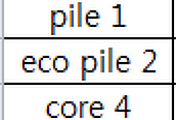
댓글
KaNonx카논님의
글이 좋았다면 응원을 보내주세요!
이 글이 도움이 됐다면, 응원 댓글을 써보세요. 블로거에게 지급되는 응원금은 새로운 창작의 큰 힘이 됩니다.
응원 댓글은 만 14세 이상 카카오계정 이용자라면 누구나 편하게 작성, 결제할 수 있습니다.
글 본문, 댓글 목록 등을 통해 응원한 팬과 응원 댓글, 응원금을 강조해 보여줍니다.
응원금은 앱에서는 인앱결제, 웹에서는 카카오페이 및 신용카드로 결제할 수 있습니다.